Per impostazione predefinita, Google Documenti utilizza il tema chiaro, ma la modalità scura è ideale quando si utilizza il dispositivo di notte o in condizioni di scarsa illuminazione. La modalità scura è un modo per ridurre l'affaticamento degli occhi oltre a utilizzare un filtro per la luce blu o regolare la luminosità sullo schermo senza scaricare la batteria del dispositivo.
Questa guida spiega come utilizzare Google Documenti in modalità scura su desktop e dispositivi mobili . Assicurati di abilitare la modalità oscura su Suggerimenti tecnici online facendo clic sull'interruttore in alto a destra!

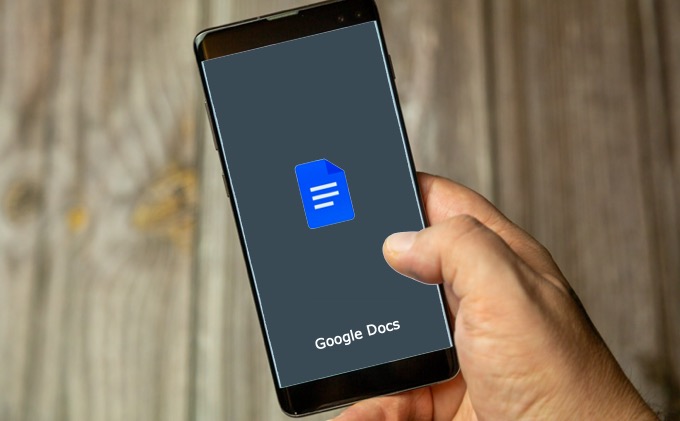
Come abilitare la modalità oscura in Google Documenti
Google Docs non dispone di un modo integrato per attivare e utilizzare la modalità oscura o il tema notturno sul desktop. Se utilizzi un browser Chrome, la funzione modalità oscura è nascosta dietro un flag di Chrome, che ti consente di accedere a varie personalizzazioni del browser e di provare le funzionalità di Chrome potenzialmente imminenti.
Nota: I flag di Chrome potrebbero non essere disponibili per tutti e i flag potrebbero influire sulle prestazioni del tuo browser. & nbsp;
Inoltre, la modifica di questo flag influirà su tutti i siti Web visitati, quindi tieni presente questo. Ogni sito Web verrà forzato in modalità oscura, indipendentemente dal fatto che i siti lo supportino o meno. Personalmente, è stato un po 'troppo per me in quanto ha reso Gmail completamente nero e un sacco di altri siti che tendo a usare. Di seguito, mi collego a un paio di alternative che puoi utilizzare solo per Google Documenti stesso. & Nbsp;
- Digita chrome: //flags nella barra degli indirizzi su Chrome browser e premi Enter
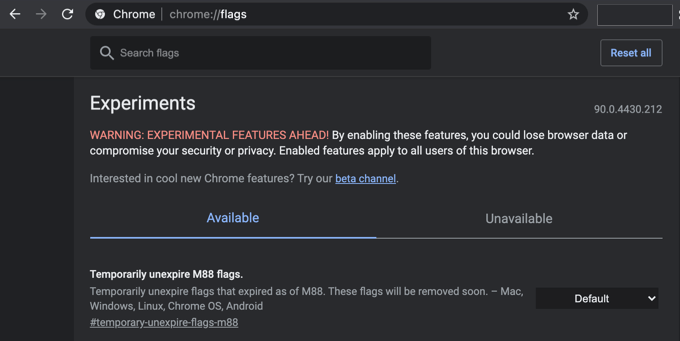
- Digita Forza modalità oscura nella casella di ricerca.

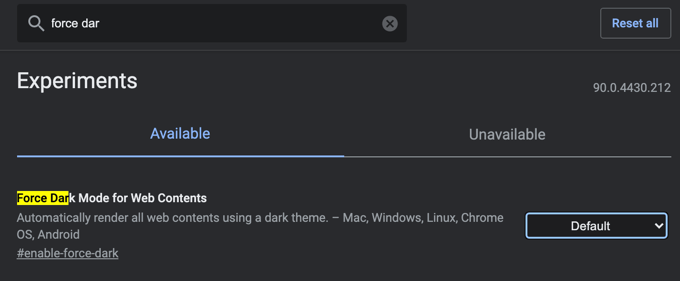
<"3 ">




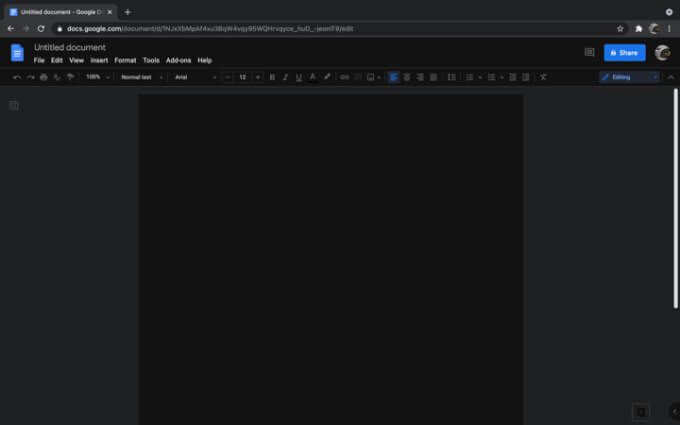
In alternativa, puoi installare un'estensione del browser di terze parti per ottenere la modalità oscura in Google Docs. La modalità oscura e la modalità scura di Google Documenti sono tra le migliori estensioni di Chrome per abilitare la modalità scura sui desktop in quanto sono facili da usare senza configurazioni complicate. Se utilizzi il browser Firefox, puoi provare il componente aggiuntivo del browser Darkdocs per scurire Google Docs.
- Apri il browser Chrome, vai alla Modalità oscura Chrome pagina di estensione e seleziona Aggiungi a Chrome .

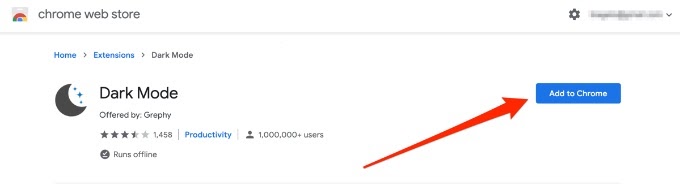
- Seleziona Aggiungi estensione .
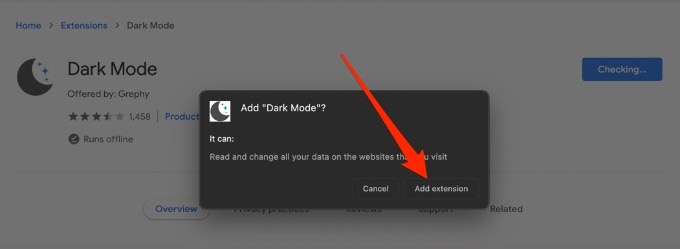
- Seleziona il pulsante di attivazione/disattivazione bianco in alto lato destro dello schermo per abilitare o disabilitare la modalità oscura.

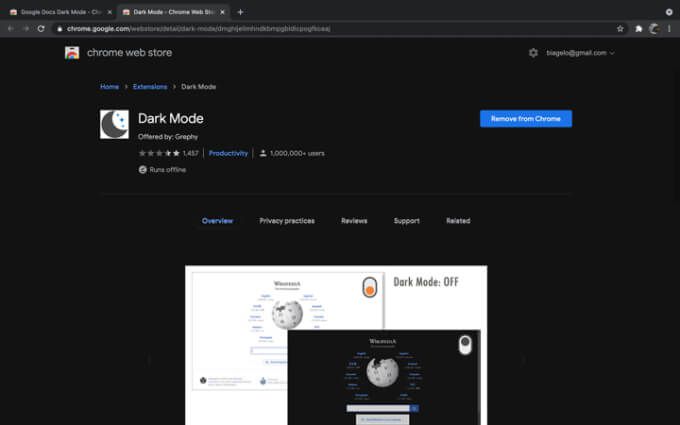
Abilita la modalità oscura in Documenti Google su dispositivi Android
< p> L'app Documenti Google sul tuo dispositivo Android ti consente di passare dalla modalità chiara a quella scura. Puoi abilitare la modalità oscura a livello di sistema tra le app sul tuo dispositivo Android, ma se desideri solo la modalità oscura su Google Documenti, segui i passaggi seguenti:
- Apri Google Documenti e tocca Menu

- Tocca Impostazioni



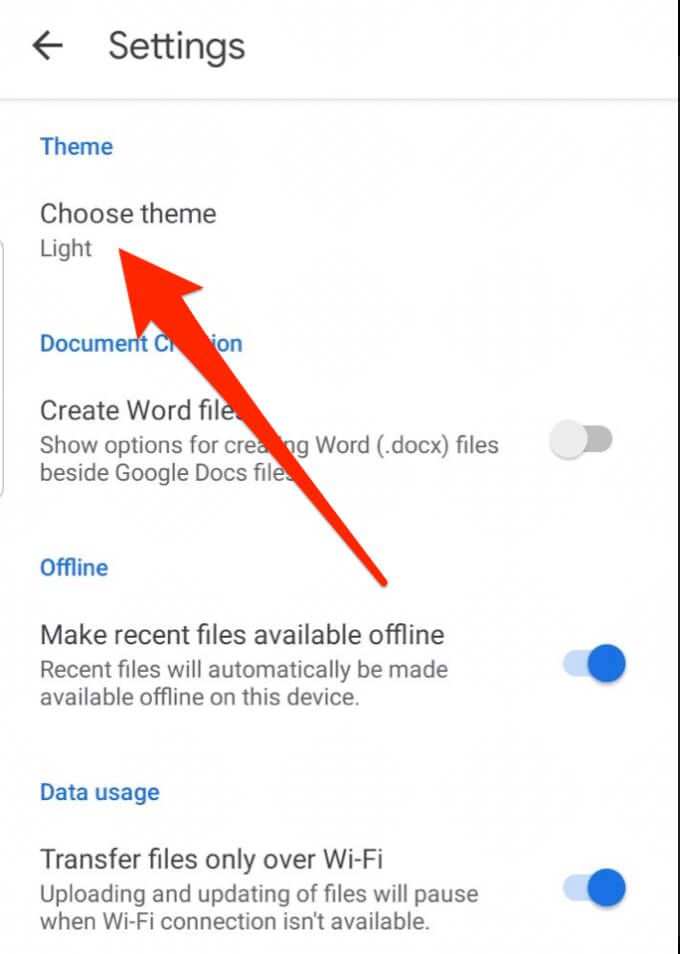
- Seleziona Scuro per utilizzare Google Documenti al buio modalità. & nbsp;

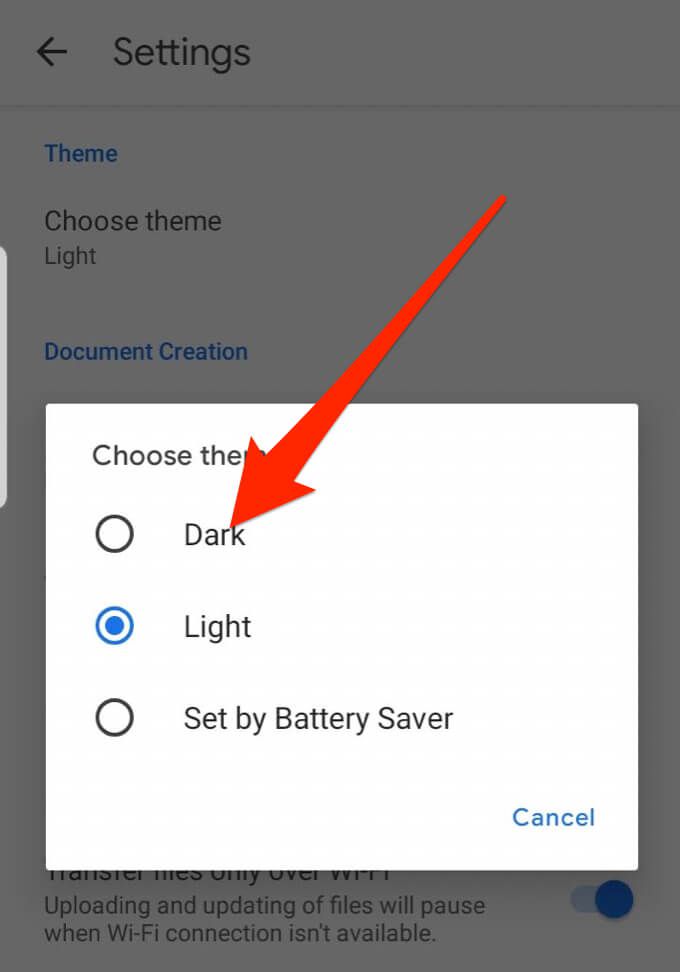
Abilita la modalità oscura in Documenti Google su dispositivi iOS & nbsp;
Puoi anche utilizzare Google Documenti in modalità oscura sul tuo iPhone o iPad. Google ha aggiunto la modalità oscura per G Suite su iOS, che include Fogli Google e Presentazioni Google. & Nbsp;
Tutti gli utenti di G Suite, sia professionali che personali, ora possono utilizzare la modalità oscura sui propri dispositivi iPhone o iPad con il ultima versione di Documenti, Fogli e Presentazioni. & nbsp;
- Apri Google Documenti app sul tuo iPhone. & nbsp; & nbsp;
- Tocca Menu nella parte superiore sinistra dello schermo. & nbsp;
- Tocca Impostazioni .

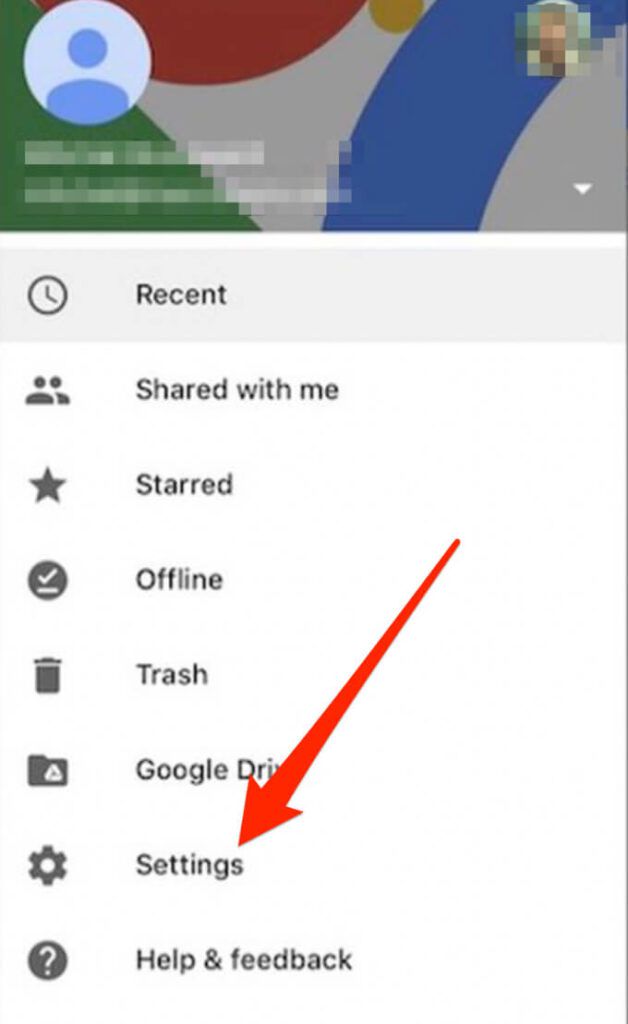
- Tocca Theme
< figure class = "aligncenter size-large">


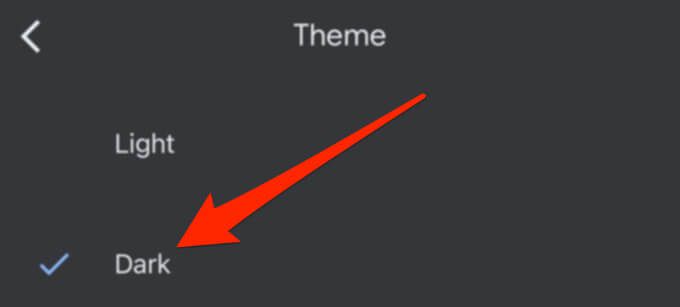
Il tema scuro adatta automaticamente i tuoi documenti , migliorando così il modo in cui visualizzi il tuo lavoro.
Abilita la modalità scura per una maggiore leggibilità & nbsp;
Ora che stai utilizzando Google Documenti in modalità oscura, controlla ulteriori suggerimenti sull'utilizzo di Google Documenti, come l'inserimento di una firma o il passaggio all'orientamento orizzontale per formattare documenti più larghi come poster o diapositive di presentazioni.
Se ti piacciono i documenti Google in modalità scura, puoi leggere il nostro articolo su come abilita la modalità oscura in Windows 10, la modalità oscura su macOS, la modalità oscura per YouTube e da modalità rk per un sacco di app Google su Android.
